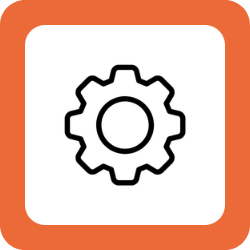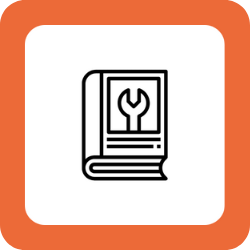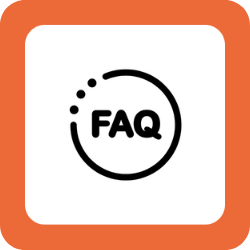Willkommen bei DISH Order
Table of Contents
Herzlichen Glückwunsch zum Kauf deines DISH Order Geräts!
Sehe dir zum Einstieg unser umfassendes Onboarding-Video an!
Schaue dir unseren vollständigen Onboarding-Leitfaden in drei Schritten an:
|
Richten Sie Ihr DISH-Bestellterminal ein.STARTEN SIE IHREN GERICHT-BESTELLTERMINAL
1. Verbinden Sie Ihr Gerät über das mitgelieferte USB-C (A)-Kabel mit der Steckdose und laden Sie den Akku auf. Wenn das Ladesymbol nicht angezeigt wird, überprüfen Sie, ob die USB-Schnittstelle richtig angeschlossen ist
2. Schalten Sie das Gerät ein, indem Sie die Ein-/Aus-Taste (B) einige Sekunden lang gedrückt halten.
3. Bitte warten Sie, bis das Terminal gestartet ist und Sie den Startbildschirm sehen können. Dies kann einen Moment dauern.
VERBINDEN SIE SICH MIT IHREM WIFI
4. Tippen Sie auf Einstellungen.
5. Tippen Sie auf WiFi und warten Sie, bis die Liste der verfügbaren WiFi-Verbindungen angezeigt wird.
6. Wählen Sie das WiFi-Netzwerk, mit dem Sie sich verbinden möchten.
7. Geben Sie den WiFi-Zugangscode ein, falls erforderlich.
8. Tippen Sie auf die Schaltfläche „Verbinden“.
AKTIVIEREN SIE IHR TERMINAL
9. Öffnen Sie die DISH Order App auf Ihrem Terminal.
10. Befolgen Sie die Anweisungen in der App, um den Onboarding-Prozess zu starten.
Bei Fragen oder Problemen rufen Sie bitte an: +44 333 2420351* *Montag bis Freitag, 9:00 bis 22:00 Uhr / E-Mail: support-gbr@dish.co |
|
Möchtest du wissen, wie du DISH Order verwenden kannst? Schaue dir unsere umfassenden DISH Order -Tutorials an, indem du hier klickst. |
|
Weitere Fragen? In unserem FAQ-Bereich findest du schnelle Lösungen für häufig auftretende Probleme. Klicke hier, um alle benötigten Informationen zu erhalten.
|